در این خودآموز از سایت سلف آموز، به آموزش راهنمای استفاده از لیسپ درج مختصات نقاط در اتوکد میپردازیم. با استفاده از این لیسپ به راحتی میتوانیم مختصات X و Y نقاطی که در اتوکد انتخاب میکنیم را درج کنیم.
این مختصات را هم میتوانیم به صورت اینچ و هم میلیمتر درج کنیم.
اگر از برنامه های لیسپ در اتوکد استفاده میکنید، در اینجا میتوانید لیسپهای رایگان را مشاهده کنید.
اگر میخواهید برنامه های پیشرفته لیسپ را استفاده کنید و کار در اتوکد برایتان لذت بخش باشد، در اینجا میتوانید لیسپهای حرفه ای را مشاهده کنید.
توضیحاتی درباره لیسپ درج مختصات نقاط در اتوکد
با استفاده از لیسپ مختصات نقاط در اتوکد میتوانیم مختصات نقاطی را که در اتوکد انتخاب میکنیم، با یک کلیک برای هر نقطه به راحتی به دست آوریم.
بعد از اجرای لیسپ کافیست نقاط مورد نظر را انتخاب کرده و مختصات X و Y هر نقطه به وسیله یک فلش راهنما در آن نقطه درج میشود.
در صورتی که به یادگیری برنامه نویسی اتولیسپ در اتوکد علاقمند هستید، میتوانید کتاب آموزش اتولیسپ را تهیه کنید. این کتاب کاملترین مرجع یادگیری این زبان برنامه نویسی به زبان فارسی میباشد.
روند معمولی نمایش مختصات نقاط در اتوکد
- برای پیدا کردن مختصات نقاط در اتوکد میتوانیم از دستور ID استفاده کنیم.
- بعد از پیدا کردن مختصات نقاط، X را در یک خط و Y را در زیر آن مینویسیم.
ولی اینکار برای تعداد نقاط زیاد وقتگیر میباشد.
به دلیل اینکه به صورت دستی مختصات را وارد میکنیم، ممکن است در درج مختصات اشتباه به وجود بیاید.
ولی با این لیسپ به راحتی و در کمترین زمان ممکن، مختصات هر تعداد نقاطی که نیاز باشد را به دست می آوریم.
فواید استفاده از لیسپ درج مختصات نقاط در اتوکد
- صرفه جویی در زمان برای نمایش مختصات نقاط در اتوکد
- به صفر رسیدن خطای انسانی در پیدا کردن مختصات در اتوکد
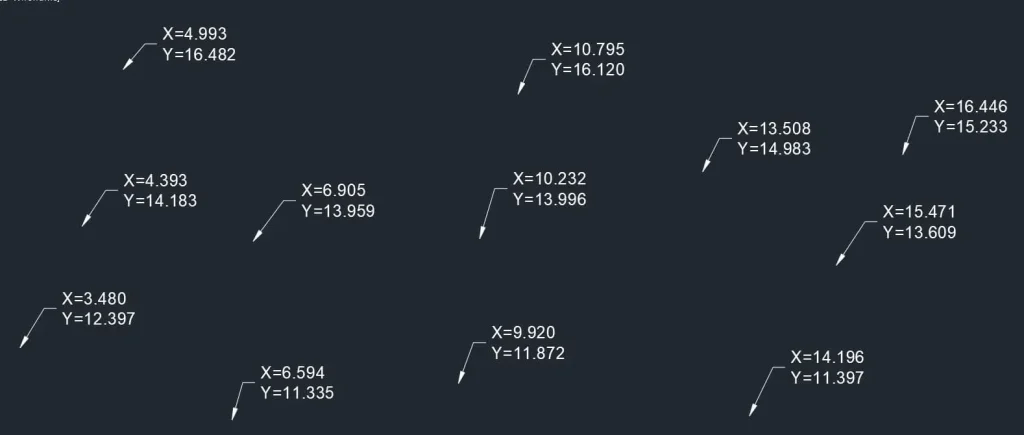
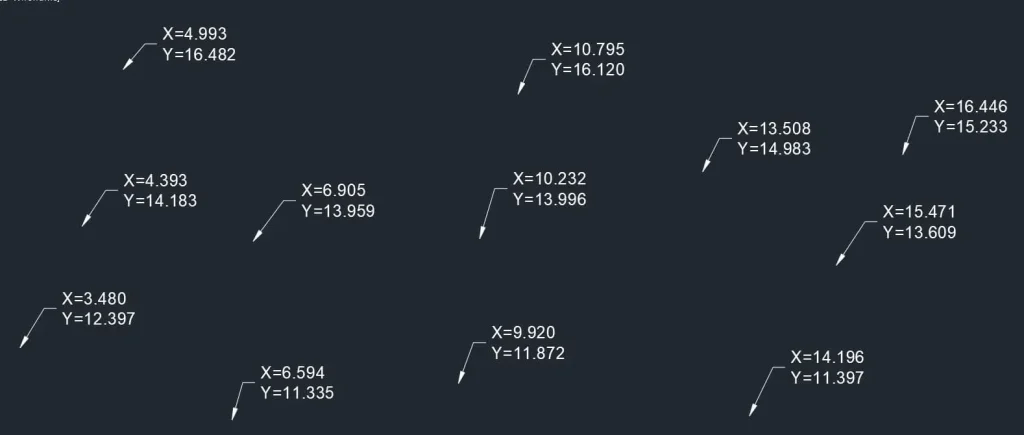
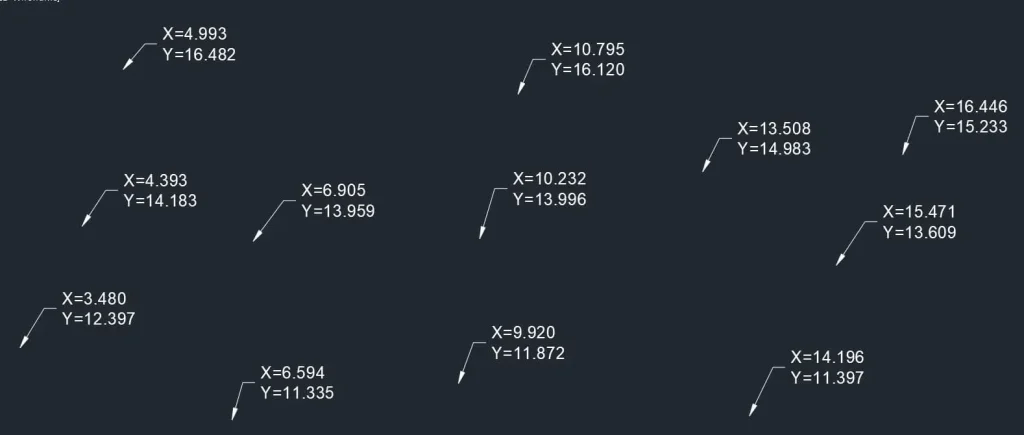
نحوه استفاده از لیسپ درج مختصات نقاط در اتوکد
دستور AP را در خط فرمان نوشته و اجرا میکنیم و لیسپ نمایش مختصات نقاط در اتوکد را انتخاب کرده تا بارگذاری شود.
بعد از بارگذاری لیسپ، دستور XYL را در خط فرمان نوشته و اجرا میکنیم.
به توضیح پیغامهای برنامه میپردازیم:
What Unit Do You Choose? [MM/Inch]:
چه واحدی مد نظرتان است؟ (میلی متر یا اینچ)
در این قسمت باید واحدی را که میخواهید مختصات انتخابی به آن صورت درج شود را انتخاب کنیم.
Pick arrow point <Enter to stop>:
نقطه مورد نظر را انتخاب میکنیم.
Pick leader text point:
یک نقطه برای درج مختصات انتخاب میکنیم.
برای درج مختصات در این لیسپ باید دو نقطه را انتخاب کنیم.
اولین نقطه، نقطه ای است که میخواهیم مختصات آنرا تعیین کنیم.
دومین نقطه برای درج مختصات نقطه انتخابی اول میباشد.















24 پاسخ
سلام
بعد از لود کردن ، دستور XYL را اجرا میکنم، ولی دستور XLINE اجرا میشه. مشکل از کجاست؟
سلام
دستور رو کامل بنویسید. احتمالا شما دستور رو کامل نمینویسید و اینتر میکنید و اتوکد هم نزدیکترین دستور به نوشته شمارو اجرا میکنه
من لیسپ رو بار گذاری کردم ولی دستور xyl در منوی دستوراتم همچنان وجود نداره
فایلی رو که دانلود کردید، از حالت فشرده خارج کنید. دستور Ap رو در خط فرمان بنویسید و لیسپ رو بارگذاری کنید. دستور xyl رو در خط فرمان بنویسید و اینتر بزنید.
بله قربان من دقیقا همین کار و انجام دادم پیا بارگذاری موفق رو هم دریافت کردم ولی دستور XYL به دستورهای اتوکد من اضافه نشد.
این رو هم دقت کنید نه اسم فایل ئ نه پوشه هایی که فایل داخلش هست نباید فارسی باشن
اتوکد من 2013 هست و سیستم شرکته تحت شبکه یعنی برای نصب نرم افزار پرمیشن ندارم. ممکنه به یکی از این دلایل باشه؟
به شبکه بودن دستگاه ربطی نداره. از خطایی که بعد از اجرا میده یه عکس به ایمیل info@selfamooz.ir بفرستید.
درست شد
خداروشکر
دستورXYL اوکی شد ولی مشکل اینجاست که با اجرای این دستور OSNAP خاموش میشه. با این وضعیت روی شکل نمیشه نقطه ایی مشخص کرد. بعد از کنسل کردن XYL طوری OSNAP رو خاموش کرده که تیک گزینه های OSNAP هم همگی برداشته سده باید از اول همه رو تیک زد.
این لیسپ رو من خودم ننوشتم و چون دیدم پر کاربرد هست در سایت قرار دادم تا بقیه دوستان استفاده کنن. اگه میخواین شخصی سازی بشه میتونم با پرداخت هزینه اینکارو براتون انجام بدم.
سلام وقت خوش
من این کارهارو انجام دادم ولی مختصاتی که نشون میده خیلی بزرگه طوری که یک سوم نقشه رو میگیره چیکار کنم که کوچیک نشون بده ؟
سلام
ممنونم
میتونید بعد از درج مختصات اون رو مقیاس بدید تا به اندازه دلخواهتون دربیاد.
با سلام
چطوری میشه تعداد اعشار رو تعیین کرد
یا اصلا اعشار نداشته باشه
سلام
خیر دوست عزیز در این لیسپ نمیتونید تعداد اعشار رو تعیین کنید.
اگه چنین امکانی بخواید باید به طور اختصاصی برای شما اضافه بشه
باسلام / سوال داشتم خدمت شما / لطفا در صورت امکان پاسخ رو بفرمایید . بنده در اتوکد 2021 مختصات رو که وارد میکنم / تمام نقاط در یک نقطه در صفحه نمایش میآید / این خطا در اتوکد رو چگونه برطرف کنم ؟ باتشکر
سلام دوست عزیز.
منظورتون کدوم لیسپه؟
اگه منظورتون این لیسپه که این لیسپ در هر بار اجرا فقط مختصات یک نقطه رو در همون نقطه درج میکنه.
اگه منظورتون لیسپ دیگه ای هست در بخش نظرات همون لیسپ بفرمایید تا مسئلتون بررسی بشه
سلام چه طور میتونم لیسپ درج مختصات در اتوکد رو دریافت کنم؟
سلام
از لینک انتهای همین مقاله میتونید لیسپ رو دریافت کنید
موفق باشید
برای خروجی گرفتن از مختصات نقاط فایل اتوکد چه راهی وجود دارد و ایا لیسپ نوشته شده یا خیر
سلام
برای این کار میتونید از لیسپ استفاده کنید
این لیسپ رو میتونید از لینک زیر تهیه کنید:
استخراج مختصات اتوکد به اکسل
Awesome post! Keep up the great work! 🙂
Thanks for comment